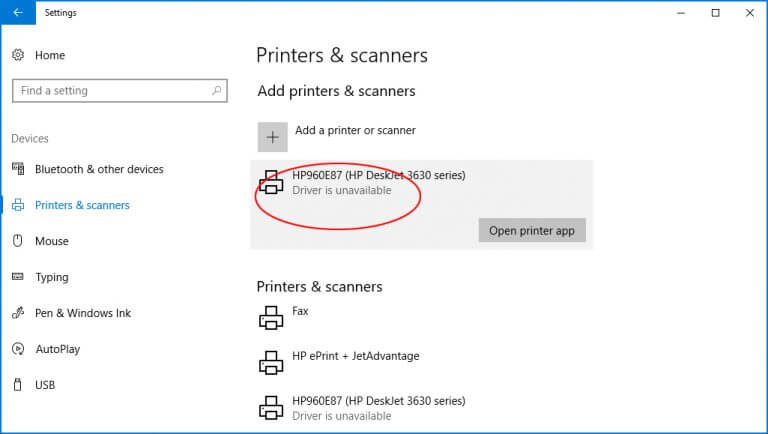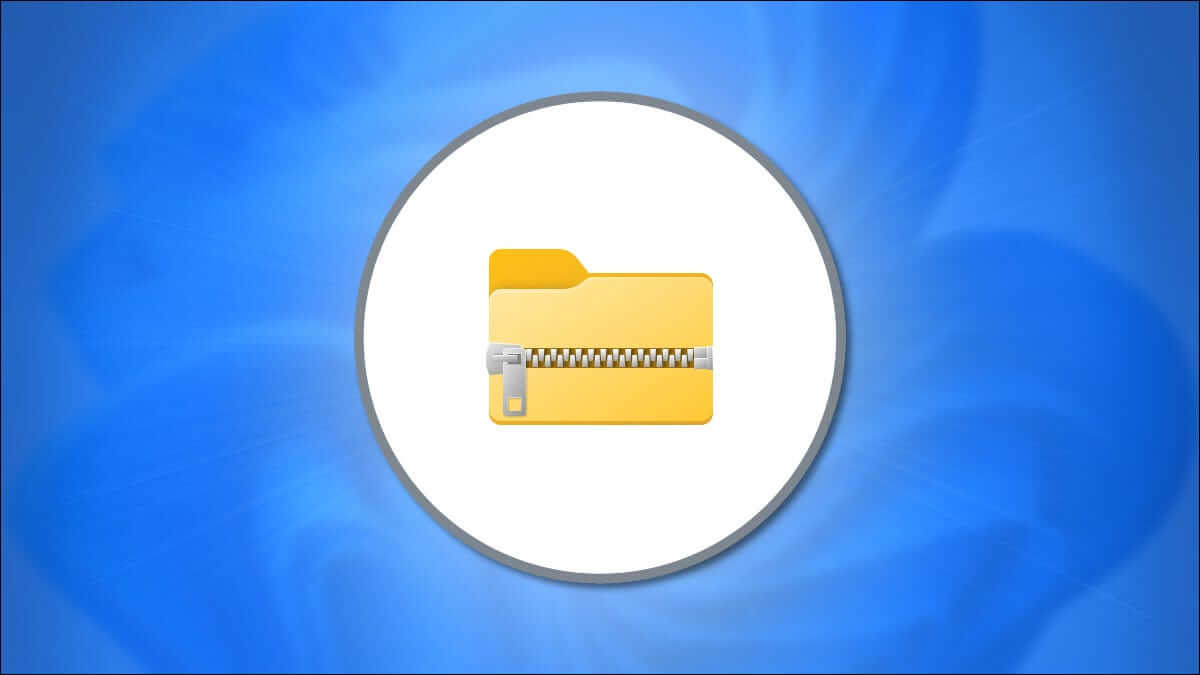Embora o Windows 11 possa ter recebido uma grande revisão de design, ainda é o mesmo Windows antigo em sua essência. Portanto, alguns dos problemas que costumavam assombrar os usuários no passado estão presentes no Windows 11. É Problema de tela preta no Windows PC Um desses problemas. Pode haver vários motivos por trás do problema de tela preta no Windows 11, desde conexões com fio inadequadas até problemas com drivers gráficos. Felizmente, não demorará muito para corrigi-lo depois de tentar os métodos abaixo. Aqui estão as 6 principais maneiras de corrigir o problema de tela preta no Windows 11.

1. Verifique as conexões
Se você encontrar um problema de tela preta em sua área de trabalho, comece verificando as conexões dos fios que vão do seu computador para o monitor. Desconecte o cabo HDMI e deixe o computador inativo por alguns minutos. Reconecte o cabo HDMI ao monitor. Enquanto você está nisso, verifique se o monitor está conectado a uma tomada elétrica.
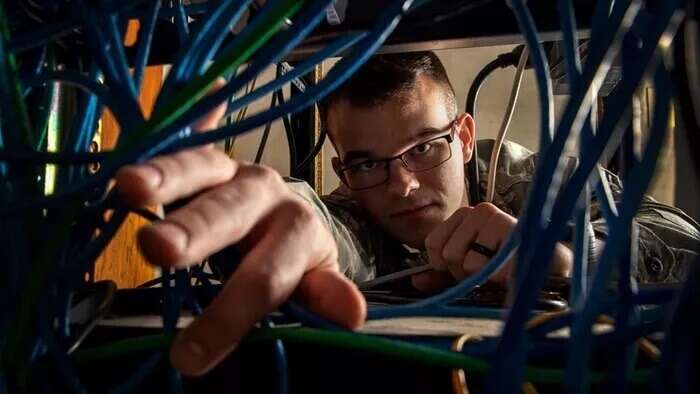
2. Reinicie o computador
Às vezes, o Windows ou um de seus componentes pode não iniciar corretamente. Portanto, antes de tentar outras soluções desta lista, você pode reiniciar o computador. Pressione e segure o botão liga/desliga até que o computador desligue. Aguarde um pouco e pressione o botão liga/desliga do computador para ligá-lo. Feito isso, confira Corrigir problema de tela preta do Windows 11.

3. Verifique suas configurações de projeção
Outra razão pela qual você pode estar enfrentando uma tela preta é que você selecionou configurações de exibição incorretas no Windows. Para corrigir isso, você pode pressionar um atalho de teclado Windows + P ligar configurações do visor.
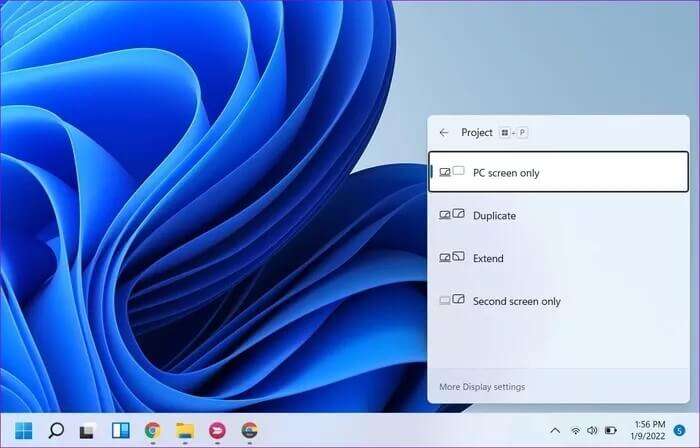
Se a tela estiver em branco, use as teclas de seta para percorrer o menu. Uma vez A tela aparece , Clique em Entrar Para determinar Tela do PC Somente. Como você não pode ver nada, pode levar algumas tentativas antes de acertar.
4. Redefina o adaptador gráfico
O driver gráfico em seu computador é responsável por conectar o Windows ao seu computador. Portanto, se o seu driver gráfico estiver funcionando bem, você poderá ver Problema de tela preta no Windows 11. Para resolver isso, você pode usar um atalho Janelas + Ctrl + Shift + B Para redefinir rapidamente o driver gráfico em seu computador. Depois de pressionar essas teclas, você ouvirá um bipe suave seguido de um flash na tela. Depois disso, a tela deve reaparecer.
5. Atualize o driver gráfico
Se a redefinição do driver gráfico for bem-sucedida, você pode tentar atualizar o driver gráfico em seu computador. Se fosse O driver gráfico no seu computador Corrompido ou desatualizado, você pode enfrentar problemas de tela semelhantes no Windows 11 de tempos em tempos.
Siga as etapas abaixo para atualizar o driver gráfico em seu computador.
Passo 1: Pressione uma tecla Do Windows + S لفتح Pesquisa do Windows , E digite gerenciador de Dispositivos , E pressione Enter.
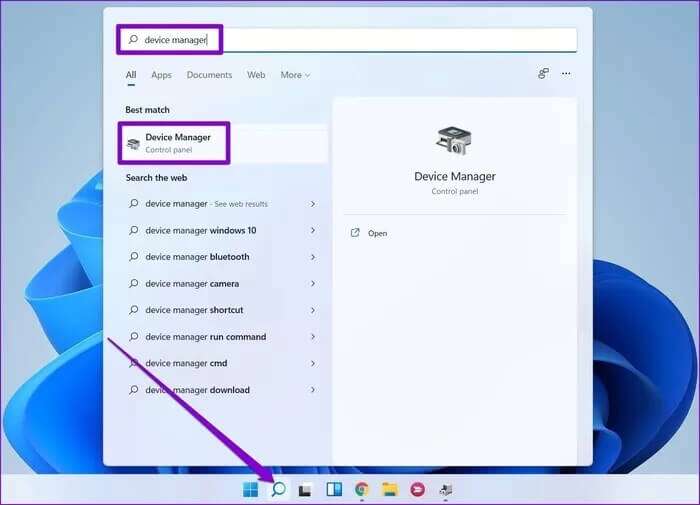
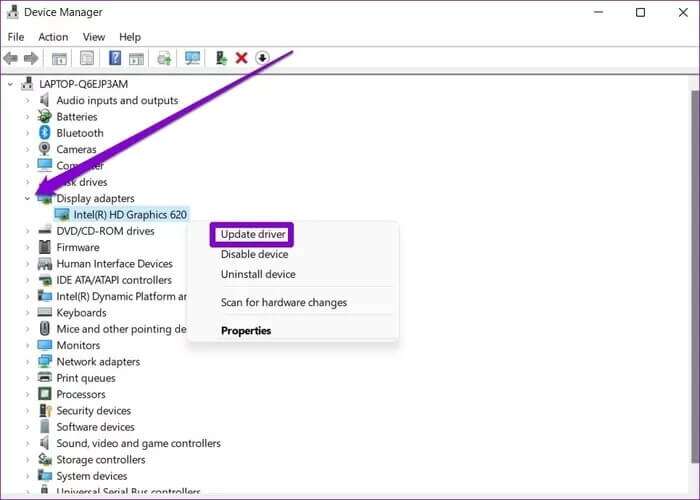
A partir daí, siga as instruções na tela para atualizá-lo. Como alternativa, você também pode Atualizar drivers manualmente, baixando-os e instalando-os no site do fabricante. Veja como.
Passo 1: Primeiro, você precisa saber qual hardware gráfico você possui atualmente. Para isso, pressione uma tecla Windows + R Para abrir o diálogo Corre. Tipo dXDiag E pressione Enter.
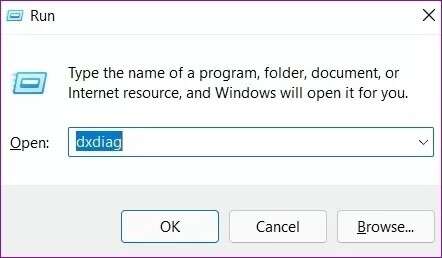
Passo 2: Vá para a guia "Exibição" Anote o nome do driver usado para o seu monitor.
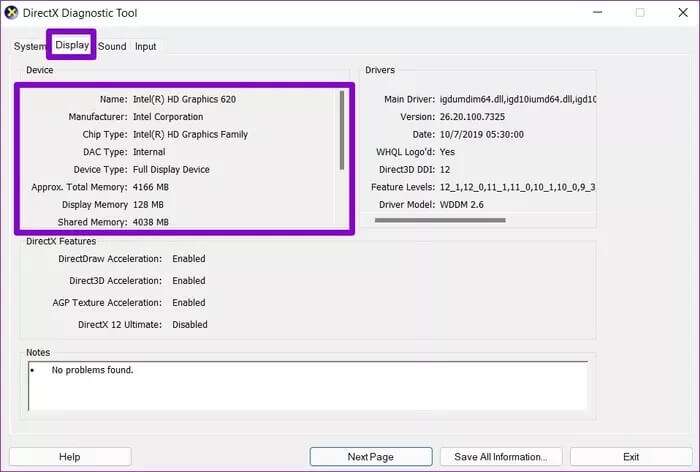
Etapa 3: Em seguida, acesse o site do fabricante e preencha OEM ، Modelo não , etc., para baixar Driver compatível mais recente Para o seu computador.
Baixe o driver de gráficos Intel HD
Uma vez baixado, abra o arquivo do instalador e siga as instruções na tela para instalar os drivers. Depois disso, reinicie o computador para que as alterações tenham efeito.
6. Atualização do Windows 11
Esses problemas de tela preta também podem ser causados por um bug de software. Felizmente, não demora muito para que esses problemas sejam descobertos e corrigidos durante as próximas atualizações. Portanto, você deve sempre atualizar o Windows para remover esses erros.
Pressione uma tecla Windows + I لفتح Configurações Para verificar se há atualizações de software. Ir para a guia Windows Update E clique no botão Verifique se há atualizações acima.
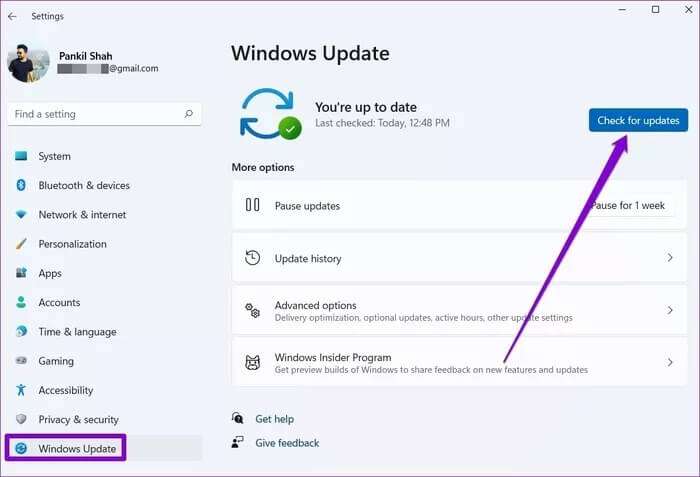
Viva a vida em cores
Embora esses problemas de tela possam fazer você se sentir desamparado, há muitas coisas que você pode fazer para superá-los. Esperamos que as soluções acima tenham trazido sua tela de volta à vida e você esteja de volta aproveitando o melhor do Windows 11.